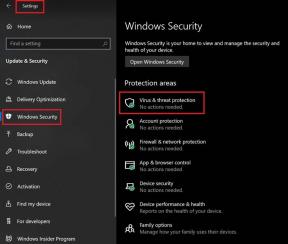Sådan fjernes denne kopi af Windows er ikke ægte fejl?
Miscellanea / / August 05, 2021
Windows er det mest populære operativsystem i brug, der bruges af millioner af mennesker på en række forskellige enheder. På grund af sin enkle GUI-grænseflade og fleksibilitet er Windows ligetil at betjene. Derfor er det valget af flertallet.
Selvom Microsoft leverer en gratis kopi af Windows på sit officielle websted, er der dog en Windows-fejl, der ofte vises selv i ægte Windows. Fejlen "Denne kopi af Windows er ikke ægte" kan være resultatet af den seneste Windows-opdatering, gamle eller beskadigede licens osv.
Efter fejlen bliver tapetet tomt, og mange systemværktøjer holder op med at fungere. Fejlen kan skyldes den seneste Windows-opdatering. Så i så fald kan du afinstallere Windows-opdateringen og få problemet løst.
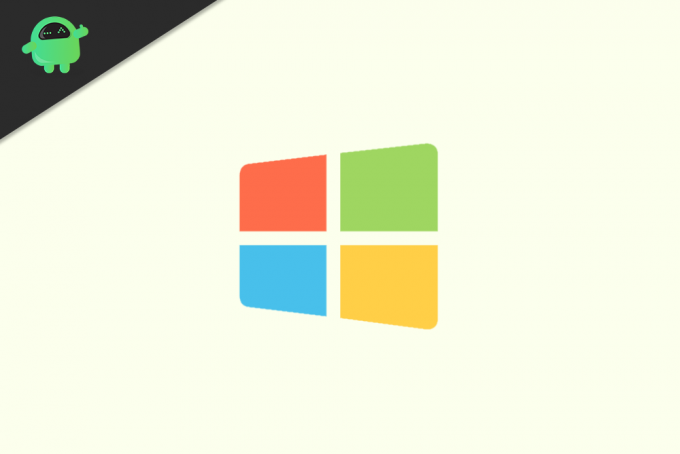
Indholdsfortegnelse
-
1 Sådan fjernes denne kopi af Windows er ikke ægte fejl?
- 1.1 Metode 1: Afinstallation af nyere Windows-opdateringer
- 1.2 Metode 2: Kørsel af kommandoen SLMGR -REARM for at nulstille licensstatus
- 1.3 Metode 3: Brug af RSOP.MSC-kommandoen
- 1.4 Metode 4: Brug af Windows-aktivatorer
- 1.5 Metode 5: Brug af præaktiveret Windows ISO
- 1.6 Metode 6: Køb tredjeparts Windows-opdateringsnøgler
- 2 Konklusion
Sådan fjernes denne kopi af Windows er ikke ægte fejl?
Det er ikke så alvorligt; vi kan løse problemet ved at anvende et par metoder som at afinstallere opdateringen osv. på vores Windows. Disse løsninger vil blive nævnt mere tydeligt nedenfor.
Metode 1: Afinstallation af nyere Windows-opdateringer
Det er muligt, at den nylige KB971033-opdatering af Windows er årsagen til fejlen "Denne kopi af Windows er ikke ægte". Derfor skal du afinstallere det fra dit system for at løse fejlen.
Opdateringerne er muligvis ikke til fordel for en enhedshardware. Således kan det forårsage problemet. Hvis du senere fandt ud af, at problemet ikke var på grund af opdateringen, kan du altid opdatere din Windows.
Trin 1) Tryk først på Windows-tast + I på dit tastatur for at åbne Windows-indstillingerne, gå til Opdatering og sikkerhed> Windows-opdatering. Rul ned og klik på Udsigtopdater historik mulighed.

Trin 2) Klik nu på Afinstaller opdateringer valgmulighed på siden Vis opdateringshistorik.
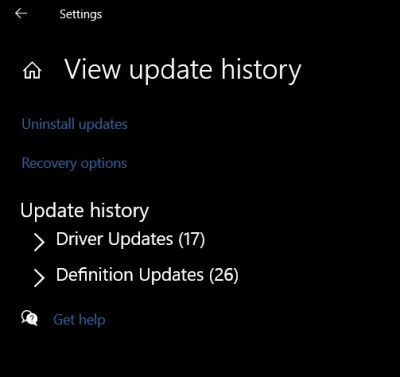
Trin 3) Kontrolpanelet åbnes og viser alle de installerede programmer, inklusive de nyeste Windows-opdateringer.

Vælg Windows-opdateringer som KB2565063 eller hvad som helst i henhold til din seneste opdatering, skal du højreklikke på den og vælge afinstallere. Tryk på for at bekræfte Ja, og opdateringen fjernes fra din Windows.
Metode 2: Kørsel af kommandoen SLMGR -REARM for at nulstille licensstatus
Det er meget muligt, at Microsoft har registreret, at du bruger en piratkopieret version af windows. Således tilbagekaldes din licens og kan ikke gendannes. Hvis du ikke har aktiveret din Windows, vil du også have det samme licensproblem. Derfor vil du nulstille det for at genvinde kontrollen over din Windows. Kommandoen fungerer på næsten ethvert Windows, men den er mest effektiv på 32-bit windows. Hvis kommandoen af en eller anden grund viser en fejl, skal du manuelt omdøbe SLMGR-filen til VBS.
Trin 1) For det første skal du åbne kommandoprompten med administrative rettigheder. Gå derfor til Windows-søgefeltet og skriv CMD, fremhæv kommandoprompt-applikationen fra resultatet, og klik på Kør som administrator mulighed.

Trin 2) Skriv nu SLMGR-OPVARMNING eller SLMGR / REARMkommando i kommandoprompten og tryk enter på dit tastatur.
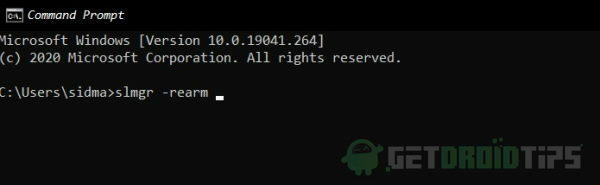
Trin 3) Genstart din pc, og kontroller, om fejlen “Denne kopi af Windows ikke er ægte” er løst eller ej.
Metode 3: Brug af RSOP.MSC-kommandoen
Ved at bruge det resulterende sæt Windows-værktøj til politik kan du genkonfigurere de indstillinger, der forårsager fejlen "Denne kopi af Windows er ikke ægte".
Trin 1) Tryk på Windows-tast + R for at åbne dialogboksen Kør, skriv rsop.msc i dialogboksen Kør, og tryk på enter, eller klik bare på Okay knap.
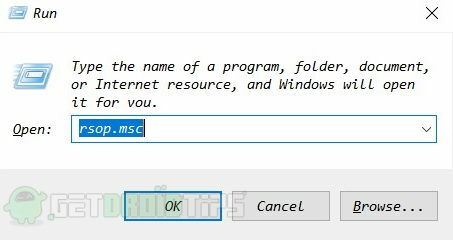
Trin 2) Gå til det resulterende sæt politikvindue Windows-indstillinger> Sikkerhedsindstillinger> Systemtjenester og se nu efter Tilslut og brug højreklik på den og vælg Automatisk valgmulighed under afsnittet Opstart, og klik på Okay.

Trin 3) Genstart din Windows, og kontroller, om fejlen er løst.
Metode 4: Brug af Windows-aktivatorer
Windows-aktivatorer er et specielt sæt programmer, der kan forny gratis Windows-prøveversion i en levetidsversion. Softwaren er helt gratis at bruge og løser "Denne kopi af Windows er ikke ægte" -fejl ved at forny Windows-prøvedatoen.

Der er mange sådanne aktivatorer tilgængelige, men den mest pålidelige er KSM Pico. Jeg lægger et link nedenunder til din reference.
KMS Pico Windows 10 Activator (gratis)Metode 5: Brug af præaktiveret Windows ISO
Hvis ingen af ovenstående metoder fungerer for dig, kan du installere en ny kopi af vinduer, der kommer foraktiveret med en nøgle. Den eneste ulempe ved at installere sådanne vinduer er, at du skal sikkerhedskopiere og gendanne dine data.
Dette inkluderer dine fotos, dokumenter, film, et sæt programmer, som kan være en stor opgave. Hvis du kan lide at spare tid, skal du springe til metode 6, hvilket er meget lettere.
Download Windows 10 ISO 32 bit & 64 bit variant (foraktiveret)Metode 6: Køb tredjeparts Windows-opdateringsnøgler
Der er forskellige websteder og leverandører, der leverer tredjeparts bulk windows-produktnøgler. Disse nøgler er meget billige og leveres med support til livstidsadgang. Du kan nemt købe en til dig selv under 5 $ kun.

En pålidelig service, der leverer sådanne nøgler, er Allkeys shop. Hvis ingen af de andre metoder fungerer for dig, anbefaler jeg stærkt at bruge nogle penge og købe en produktnøgle. Ikke kun åbner det døre for nye opdateringer, men du vil aldrig se Denne kopi af Windows er ikke ægte fejlmeddelelse nogensinde igen.
Alle nøgler handlerKonklusion
Hvis du bruger en knæk Windows før eller senere, registrerer Microsoft den, og du vil støde på fejlen "Denne kopi af Windows er ikke ægte". Fejlen kan dog også være et resultat af inkompatibel Windows-opdatering, forældet eller beskadiget Windows-licens.
Fejlen er knap for brugerne, fordi Windows næsten stopper funktioner, og baggrundene fjernes. Du kan dog rette fejlen ved at afinstallere den inkompatible Windows-opdatering, nulstille Windows-licensen eller aktivere plug and play-tjenesten til automatisk.
For at afinstallere Windows-opdatering kan du gå til Kontrolpanel, se efter se nye installerede opdateringer, vælge den seneste opdatering, højreklikke og afinstallere. For at hvile licensen kan du køre kommandoen SLMGR -REARM i kommandoprompten.
Editorens valg:
- Sådan løses Windows Media Player kan ikke afspille fejl: En codec er nødvendig for at afspille denne fil
- Aktivér funktionen til beskyttelse af udnyttelse i Windows 10
- Planlæg automatisk nedlukning i Windows 10
- Realtek HD Audio Manager åbner eller arbejder ikke i Windows 10
- Er din computer for langsom til at håndtere dit daglige arbejde, og hvordan kan du løse det?